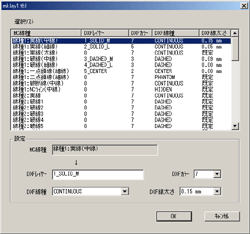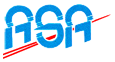
.png)
線種別レイヤーテーブル(mklay1.tbl)
- 使用目的
線種別レイヤーテーブルを使用することで、MC線種・MC要素毎にレイヤー分けして変換することができます。
従来のカラーテーブルと異なり、要素はBylayerで変換され、レイヤー毎に設定したカラー・線種・線太さの情報が適用されます。
- 変換について
線種別レイヤーテーブルを使用した、変換パターンをご紹介いたします。
|
以下の内容で変換します。 |
||||||
|
変換元 |
変換先 |
|||||
|
MC線種・MC要素 |
レイヤー名 |
カラー番号 |
線種 |
線太さ |
||
|
実線(中) |
1_SOLID_M |
7 (ホワイト) |
CONTINUOUS |
0.15mm |
||
|
実線(細) |
2_SOLID_L |
5 (ブルー) |
CONTINUOUS |
0.05mm |
||
|
破線(中) |
3_DASHED_M |
3 (グリーン) |
DASHED |
0.09mm |
||
|
破線(細) |
4_DASHED_L |
3 (グリーン) |
DASHED |
0.00mm |
||
|
一点鎖線 |
5_CENTER |
2 (イエロー) |
CENTER |
0.00mm |
||
|
注記 |
6_TEXT |
6 (マゼンタ) |
CONTINUOUS |
規定 |
||
|
寸法 |
7_DIMENSION |
4 (シアン) |
CONTINUOUS |
規定 |
||
|
システム・シンボル |
8_SYS_SYMBOL |
1 (レッド) |
CONTINUOUS |
規定 |
||
- 変換設定
【設定メニュー】【レイヤーテーブル】【線種別】
レイヤー分けしたいMC線種・MC要素を選択し、変換するレイヤー名と、そのレイヤーの情報(カラー・線種・線太さ)を設定します。
-ポイント!-
線種別カラーテーブルを有効にするためには、【設定メニュー】【設定】のカラー・レイヤーテーブルで〝線種別レイヤーテーブル〟を選択してください。
- 変換結果
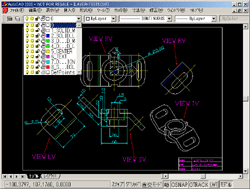 図.AutoCAD図面 |
 図.AutoCAD 画像プロパティ管理画面 |
AutoCADで要素を選択し、オブジェクト情報をみると、カラー、線種、線太さが、Bylayerになっています。
- 注意事項
子図・シンボル・部品などBLOCKで変換される要素は、BLOCKを構成する各要素のレイヤー情報(カラー・線種・線太さ)で表示されます。
上記変換結果の場合、シンボル(文字付き矢印)はBLOCK要素としてレイヤー「8_SYS_SYMBOL」に作成されますが、表示上、文字部分はレイヤー「6_TEXT」に設定した色(マゼンタ)となり、矢印部分のみがレイヤー「8_SYS_SYMBOL」に設定した色(レッド)になります。